Soms zie je de prompt “wilt u het scannen en repareren verwisselbare schijf” wanneer u een verwisselbaar apparaat op uw Windows-PC. Dit gebeurt meestal als het apparaat niet naar behoren werd losgekoppeld van het systeem in een vorige sessie. Het is meer een “wij gaan ervan uit dat er een probleem omdat de laatste keer..” dan een feitelijke probleem.
De aanwijzing geeft twee opties voor de gebruiker: het Scannen en repareren van (aanbevolen), die de schijf scannen voor fouten in het bestandssysteem, of blijven zonder te scannen negeren van de aanwijzingen en begint te werken met het apparaat meteen. De meeste gebruikers die ik ken, zijn het kiezen van de optie om het bericht te negeren en doorgaan zonder te scannen, er is meestal niets om zorgen over te maken.
Als u het zoeken wilt u het scannen en repareren verwisselbare schijf in een zoekmachine op Internet vind je vele gebruikers die dit bericht te zien op een regelmatige basis, en het maakt niet echt uit wat ze koos in de aanwijzing, wordt het bericht opnieuw weergegeven op de volgende start. De meeste gebruikers echter kunnen werken met het apparaat op de juiste manier maakt niet uit als ze gekozen voor de scan en fix of de “doorgaan zonder te scannen” optie in het venster.
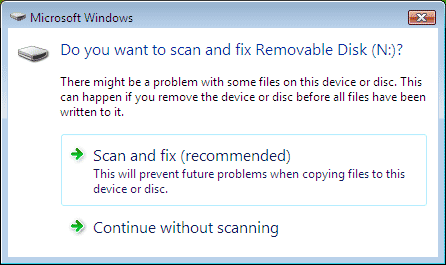
Opties voor het Scannen en repareren, en Blijven zonder te scannen, worden weergegeven
Als u kiest voor het scannen en het oplossen van de problemen dat Windows denkt dat aanwezig is op het apparaat, dan kunt u het ontvangen van aanwijzingen dat de schijf niet kan worden gecontroleerd terwijl het in gebruik is. In principe, wat Windows beveelt op dit punt is het ontkoppelen van de schijf (het zal niet meer beschikbaar zijn dan) om het scannen te starten en fout correctie bediening.
Indien beschadigde of problematische bestanden worden gevonden, zal Windows verplaats deze naar de gevonden map die het maakt op de schijf. Als er niets gevonden werd, zal u worden verteld en kunt doorgaan met het gebruik van de schijf na afloop.
Sommige Windows-gebruikers in geslaagd om zich te ontdoen van de scan en fix meldingen wanneer ze verbinding maken met een verwisselbare schijf door ervoor te zorgen dat ze altijd de stekker van het apparaat met behulp van de optie safely remove. Hier is hoe dat is gebeurd. Het veilig verwijderen van de media optie is beschikbaar als u een pictogram in het systeemvak.
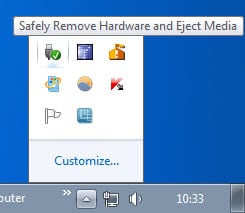
Gewoon links of rechts-klik op het pictogram om een lijst van apparaten die veilig kan worden verwijderd van het besturingssysteem.

Uitschakelen U Wilt Scannen En Repareren Van Uitneembare Schijf
De scan en fix bericht wordt aangedreven door de Shell Hardware Detection-service. Als het loopt de scan en fix meldingen worden weergegeven. Als het is gestopt, ze stoppen ook. Voordat u verder gaat moet u weten dat dit zal automatisch afspelen uitschakelen op het Windows-systeem. Autoplay worden verschillende opties weergegeven in een aanwijzing wanneer een apparaat is aangesloten op de computer. Als u het laden van een video-DVD met bijvoorbeeld Windows verschijnt een prompt met opties om de video te spelen direct.

Er is een ander kenmerk dat wordt aangebracht wanneer de Shell Hardware Detection-service is gestopt: De Windows Image Acquisition (WIA) – service is afhankelijk van de Shell Hardware Detection-service. Als het laatste het geval is gestopt, de voormalige zal stoppen met werken. De Windows Image Acquisition biedt de beeld acquisitie services voor scanners en camera ‘ s.
Voor het uitschakelen van Shell Hardware Detection-het volgende doen: Druk op Windows-R, type diensten.msc en druk op enter. Hiermee opent u het service configuratie venster. Zoek de Shell Hardware Detection-service en dubbelklik erop. Klik op hij opstarttype pulldown menu en het veranderen van het automatisch uitgeschakeld.

Hiermee schakelt u de dienst, zodat het niet autostart met Windows meer. U kunt ook klikken op de knop Stoppen om het te stoppen in de huidige Windows-sessie. U kunt gebruik maken van hetzelfde pad om de dienst te activeren weer in het geval dat u wilt om het te doen. (via)